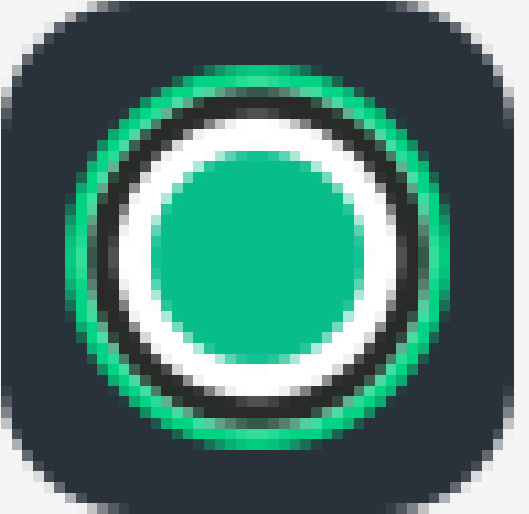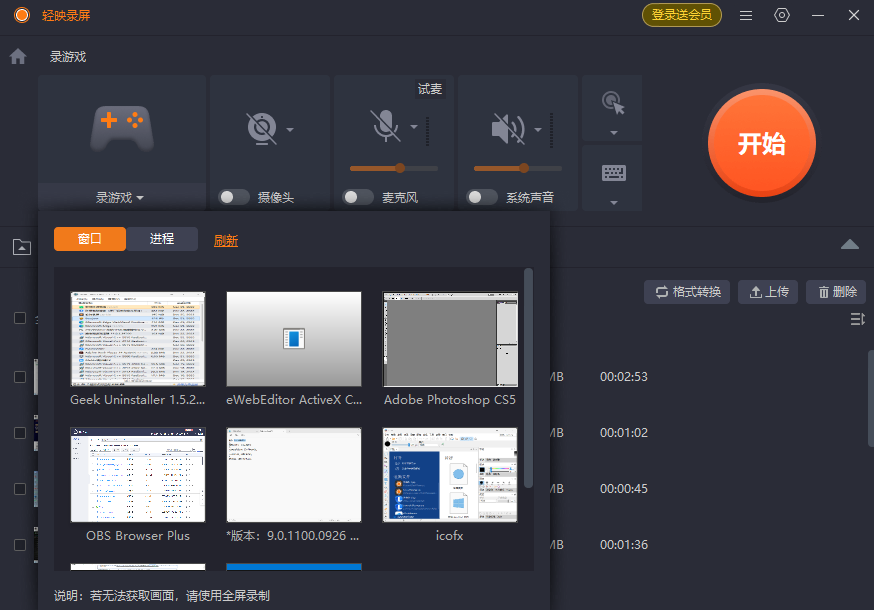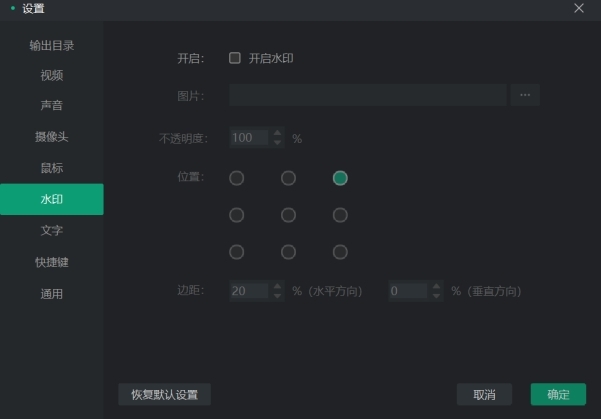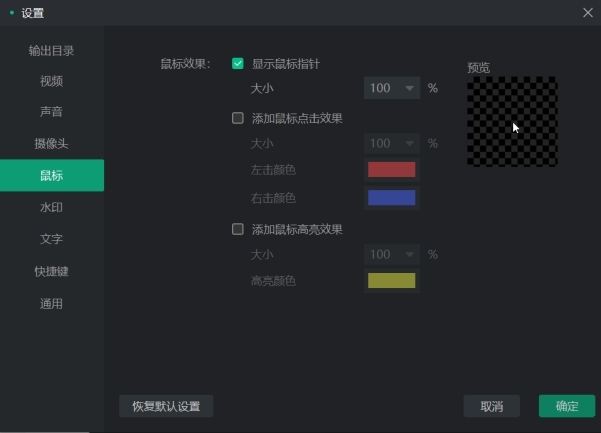今天,本小编给大家带来超级实用的录屏软件。它就是轻映录屏全新版,录制一键启动,操作简单,支持屏幕录制、录制摄像头、录游戏、录声、推流、剪辑等。全程记录你的精彩时刻,软件还有新的视频剪辑功能,录完用户可直接进行剪辑,方便快捷,对此喜欢的小伙伴快来kk网站下载吧!
轻映录屏全新版导出方法
设置视频输出格式:
首先,打开轻映录屏软件。
点击软件中的声音图标按钮以打开设置选项。
在设置窗口中,找到并点击【视频】选项卡下的【输出格式】选项。
从下拉选项中选择MP4或GIF格式,然后点击确定按钮保存设置。
保存视频:
在软件界面中,选择录制方式(如全屏录制)并开始录制。
录制完成后,点击停止录制按钮结束录制。
录制的视频会自动保存在软件页面中,同时也会保存在之前设置的保存路径中。
如果设置了保存路径为桌面,那么录制的视频文件将直接出现在桌面上。
通过上述步骤,用户可以轻松地使用轻映录屏软件进行视频录制,并根据需要设置视频的输出格式,最后保存录制的视频文件
轻映录屏全新版使用方法
如何录制GIF
打开设置-视频设置,找到输出格式,选择gif
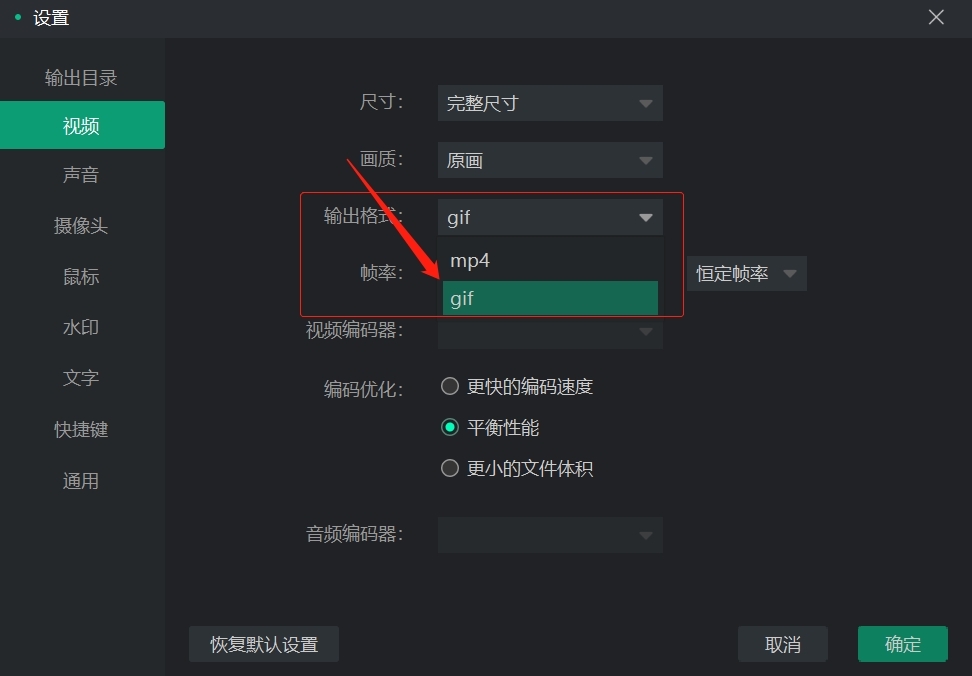
如何录制屏幕中摄像头画中画
按照图中设置,然后选择一种录制模式,即可在录制的画面中看到摄像头的内容。
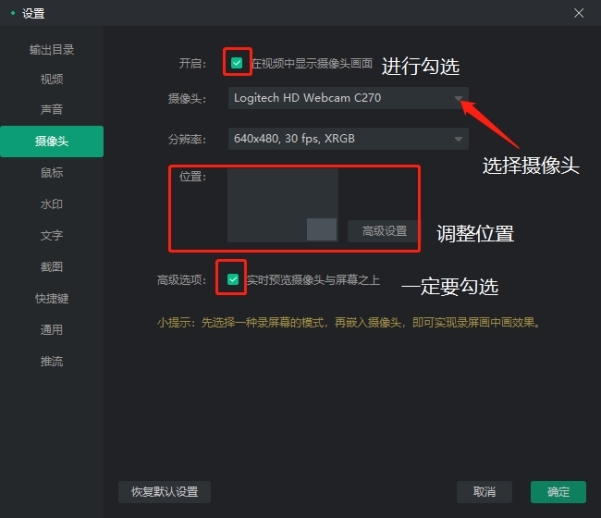
如何添加自己的水印
找到设置-水印,勾选开启水印,从图片里选择水印的样式(该样式应该是用户自己制作好的),水印默认是100%不透明,位于视频右上方。
也可以使用文字水印,在旁边的文字中,添加文字,这样录制的视频上就会有文字显示。
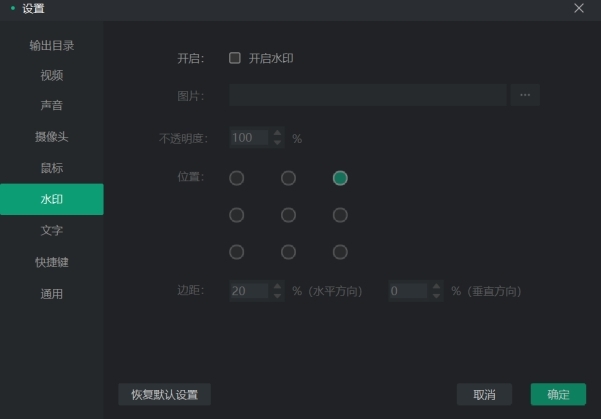
如何设置鼠标特效
找到设置-鼠标,勾选显示鼠标指针,以及对应的点击和高亮效果,同时还可以设置是否展示鼠标点击的音效,并且设置结果都能在左边的预览效果里看到。
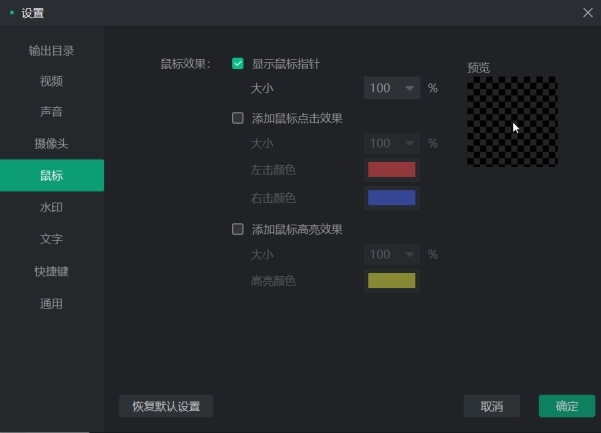
如何修改快捷键
找到设置-快捷键,默认是打开了快捷键的,默认的开启、停止录制的快捷键是:Ctrl+F12;你也可以点击修改快捷键。
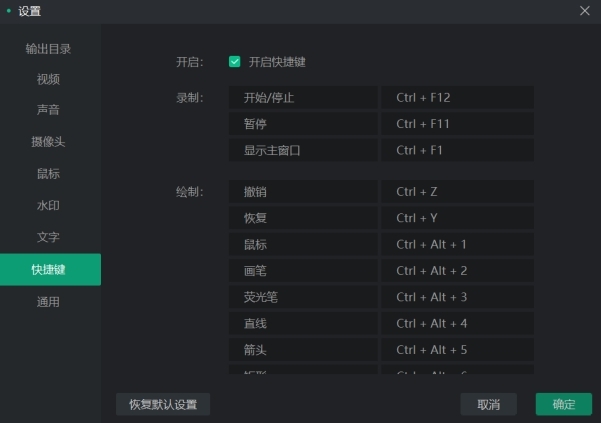
轻映录屏全新版常见问题
1、如何去掉软件自带的水印
升级任意会员即可自动去掉水印。
2、剪辑崩溃怎么办
官方会根据数据反馈保持软件及时更新,确保软件的崩溃率降低到正常水平,但还是建议养成随手保存工程文件的习惯,否则崩溃发生后视频内容无法找回。
3、推流不成功怎么办
仔细核对推流地址和推流秘钥,如果推流仍然不成功请联系官方客服。
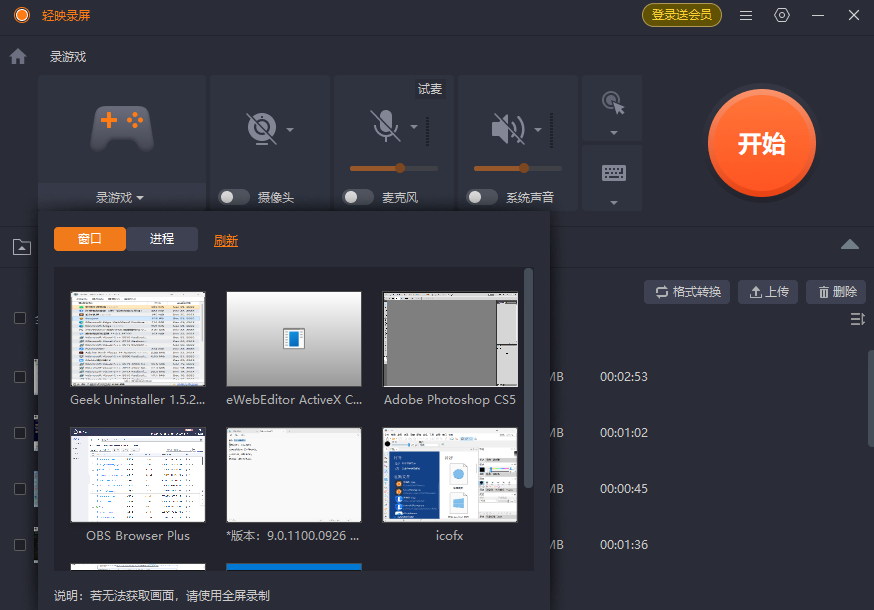
轻映录屏全新版软件功能
轻映录屏是一款免费的录屏神器,支持全屏、区域、窗口、摄像头、游戏录制,高效完成视频/Gif输出。
完美适用于游戏录播、精彩高光录制、企业培训、网课教育等多种场景;
功能强大,操作简单;
录屏只需一键搞定,支持高帧率;
支持原画品质,支持游戏注入录制;
支持录屏中摄像头画中画、鼠标特效、绘制效果等。
轻映录屏全新版软件特色
区域、全屏录制;
系统、麦克风录制;
摄像头录制、画中画;
超高帧率;
独特游戏模式 电脑不卡;
鼠标特效;
轻映录屏全新版软件优势
1.非常适合游戏录播、精彩集锦录制、企业培训、在线课堂教育等场景
2.功能强大,操作简单;
3.录制屏幕只需要一个按钮就能支持高帧率;
轻映录屏全新版更新日志
1.增加视频剪辑功能;
2.性能优化;